怎样在文件夹下新建文本文档 txt文件如何创建和编辑
更新时间:2024-01-26 11:55:41作者:yang
在日常使用电脑的过程中,我们经常需要新建文本文档来保存一些重要的信息或者记录一些必要的内容,而在Windows系统中,新建文本文档的方法非常简单。只需要打开所需新建文本文档的文件夹,右键点击空白处,选择新建然后点击文本文档,即可生成一个后缀名为.txt的文本文件。接下来我们可以通过双击打开该文件,使用记事本或其他文本编辑器对其进行编辑。通过编辑文本内容,我们可以随时修改、添加或删除其中的文字,以满足我们的个性化需求。通过这种简单的方式,我们可以轻松地创建和编辑文本文档,提高工作和学习的效率。
方法如下:
1.小编操作的系统是win10家庭版,其他windows系统操作类似。首先我们打开一个文件夹,直接在电脑桌面上操作也可以,小编这里新建了一个文件夹。
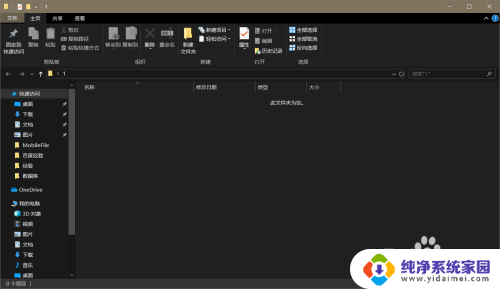
2.在这个新建的文件夹中我们点击上方新建文件夹旁边的“新建项目”,点击新建项目后在下拉菜单中我们找到“文本文档”。这时就是创建txt文件了。
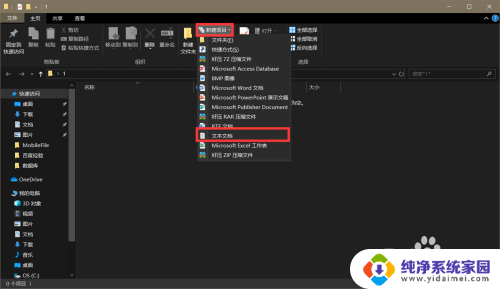
3.另一种方法是直接在文件夹的空白处单击鼠标右键选择“新建”,在新建中选择“文本文档”。这种方法创建的txt文件和上面的步骤创建的文件是一样的。
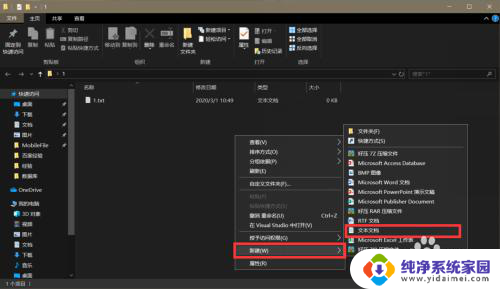
4.我们给新建的txt文件起一个名字就可以了,小编用两种方法新建了两个txt文件“1”、“2”。
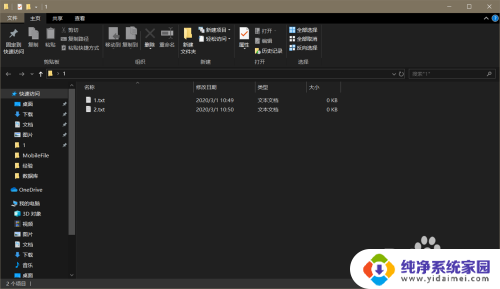
以上是如何在文件夹下创建新的文本文档的全部内容,需要的用户可以根据这些步骤进行操作,希望对大家有所帮助。
怎样在文件夹下新建文本文档 txt文件如何创建和编辑相关教程
- 在文件夹中新建文本文档怎么弄 如何手动创建txt文件
- 怎么在文件夹下新建文本文档 txt文件制作步骤
- 新建文件是文件夹还是文本文档 txt文件生成过程
- 电脑文本文档怎么创建 如何在电脑上创建文本文件
- 电脑怎样新建文档 txt文件的创建步骤
- wps【云文档】新建文件夹 wps云文档如何新建文件夹
- 如何新建文件夹在电脑上 电脑上如何创建文件夹
- 电脑桌面上怎么新建文件夹 在电脑上如何创建文件夹
- 电脑桌面怎么创建文件夹 在电脑上怎样建立文件夹
- 怎么在电脑中新建文件夹 在电脑上创建文件夹的步骤
- 笔记本开机按f1才能开机 电脑每次启动都要按F1怎么解决
- 电脑打印机怎么设置默认打印机 怎么在电脑上设置默认打印机
- windows取消pin登录 如何关闭Windows 10开机PIN码
- 刚刚删除的应用怎么恢复 安卓手机卸载应用后怎么恢复
- word用户名怎么改 Word用户名怎么改
- 电脑宽带错误651是怎么回事 宽带连接出现651错误怎么办